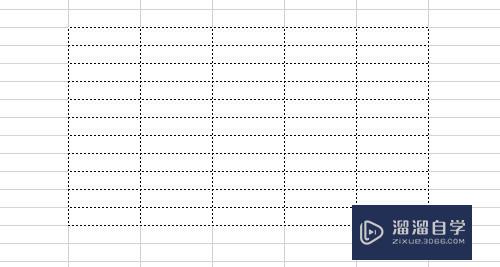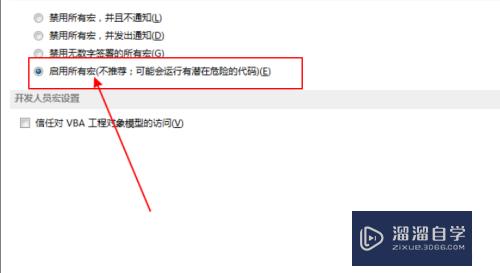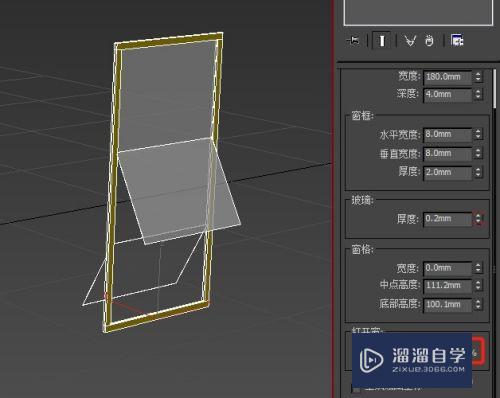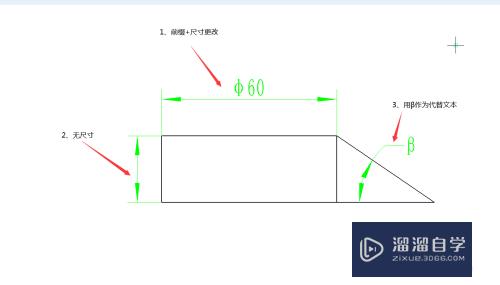CDR对齐工具栏怎么调出来(cdr对齐工具栏快捷键)优质
CDR是一款非常强大的软件。刚入门的同学会有一些不太了解CDR。今天给大家分享一下CDR对齐工具栏怎么调出来。希望可以帮到大家。
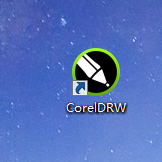
工具/软件
硬件型号:小米 RedmiBookPro 14
系统版本:Windows10
所需软件:CDR2018
方法/步骤
第1步
首先打开cdr软件。这里小编用的是CDR2018(20版)
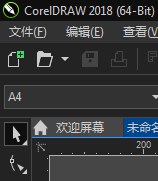
第2步
找到上方选项栏中的窗口。点击展开(箭头指向的位置)
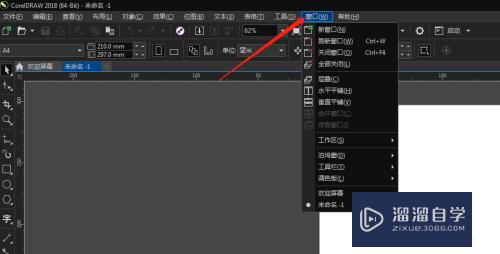
第3步
找到泊坞窗。后面有个三角。点击展开。(箭头所指)
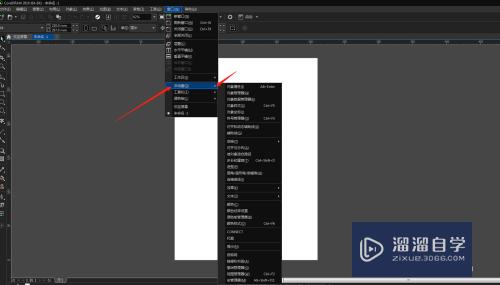
第4步
找到选项中的对齐与分布。点击对齐与分布之后。就会出现对号。这就表示我们班已经打开了对齐与分布的工具栏。
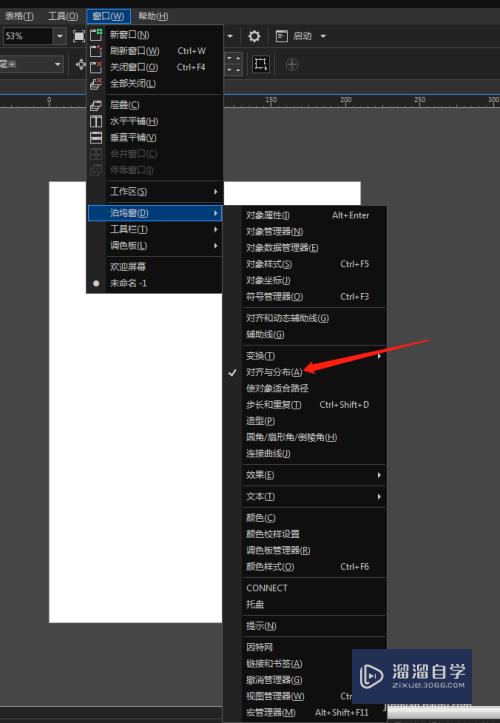
第5步
打开对齐与分布之后。这个工具栏就会出现在我们画布的右方。(箭头所指)。我们就可以在这里使用对齐与分布了
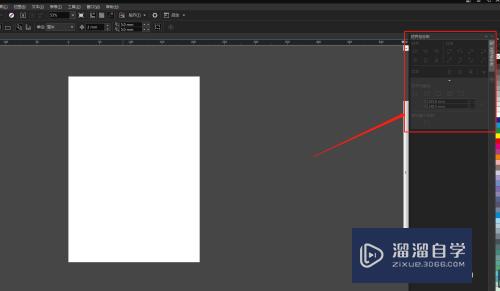
以上关于“CDR对齐工具栏怎么调出来(cdr对齐工具栏快捷键)”的内容小渲今天就介绍到这里。希望这篇文章能够帮助到小伙伴们解决问题。如果觉得教程不详细的话。可以在本站搜索相关的教程学习哦!
更多精选教程文章推荐
以上是由资深渲染大师 小渲 整理编辑的,如果觉得对你有帮助,可以收藏或分享给身边的人
本文标题:CDR对齐工具栏怎么调出来(cdr对齐工具栏快捷键)
本文地址:http://www.hszkedu.com/65635.html ,转载请注明来源:云渲染教程网
友情提示:本站内容均为网友发布,并不代表本站立场,如果本站的信息无意侵犯了您的版权,请联系我们及时处理,分享目的仅供大家学习与参考,不代表云渲染农场的立场!
本文地址:http://www.hszkedu.com/65635.html ,转载请注明来源:云渲染教程网
友情提示:本站内容均为网友发布,并不代表本站立场,如果本站的信息无意侵犯了您的版权,请联系我们及时处理,分享目的仅供大家学习与参考,不代表云渲染农场的立场!